Heim >Computer-Tutorials >Computerwissen >Erfahren Sie, wie Sie die Option „Im Windows-Terminal öffnen' im Win11-Rechtsklickmenü entfernen
Erfahren Sie, wie Sie die Option „Im Windows-Terminal öffnen' im Win11-Rechtsklickmenü entfernen
- PHPznach vorne
- 2024-01-29 18:03:111796Durchsuche
PHP Editor Xigua bietet Ihnen ein Tutorial zum Löschen der Option „Im Windows-Terminal öffnen“ aus dem Win11-Rechtsklickmenü. In Windows 11 kann die Option „Im Windows-Terminal öffnen“ im Rechtsklick-Menü für einige Benutzer Unannehmlichkeiten verursachen, daher haben wir eine einfache Möglichkeit bereitgestellt, diese Option zu entfernen. In diesem Tutorial zeigen wir Ihnen, wie Sie dies tun, indem Sie die Registrierung bearbeiten und so Ihr Rechtsklick-Menü übersichtlicher und personalisierter gestalten. Lasst uns gemeinsam lernen!
So löschen Sie die Option zum Öffnen des Windows-Terminals im Win11-Rechtsklickmenü
1 Drücken Sie gleichzeitig die Tasten Win + R, um das Ausführungsfenster zu starten. Geben Sie regedit ein und drücken Sie die Eingabetaste.
2. Kopieren Sie als Nächstes in der Navigationsleiste des Registrierungseditors den folgenden Speicherort und drücken Sie dann die Eingabetaste.
ComputerHKEY_LOCAL_MACHINESOFTWAREMicrosoftWindowsCurrentVersionShell-Erweiterungen
Klicken Sie nun mit der rechten Maustaste auf den Ordner „Shell-Erweiterungen“, klicken Sie auf „Neu“ und dann auf „Schlüssel“.
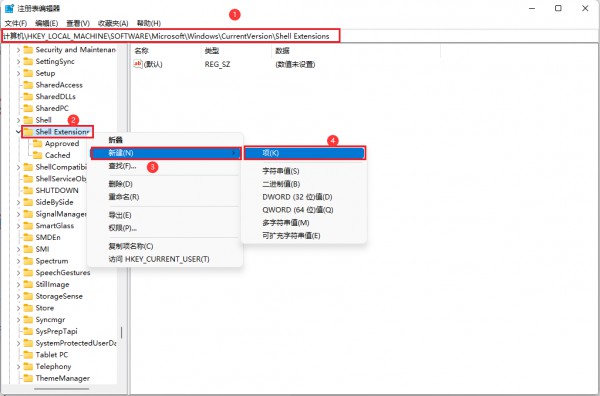
3. Klicken Sie mit der rechten Maustaste auf den neu erstellten Schlüssel und wählen Sie die Option Umbenennen.
Nennen Sie den neuen Schlüssel „Blockiert“.
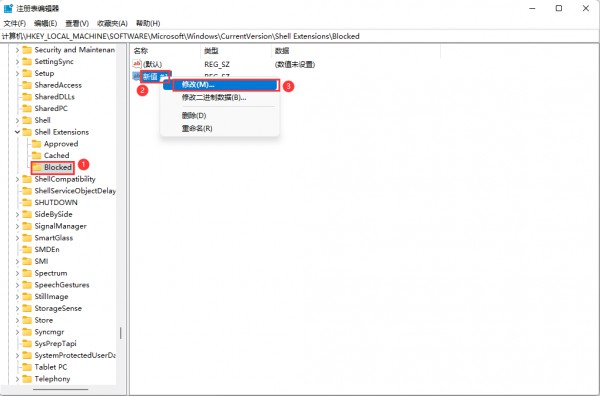
4. Stellen Sie nun im linken Bereich sicher, dass der Ordner „Blockiert“ ausgewählt ist, indem Sie darauf klicken.
Klicken Sie einfach mit der rechten Maustaste in eine leere Stelle im rechten Fensterbereich und klicken Sie auf „Neu“ und dann auf „String Value“.
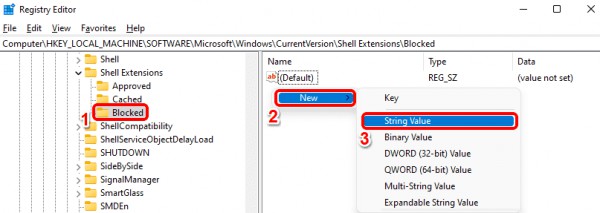
5. Klicken Sie auf den neu erstellten Schlüssel und drücken Sie dann die Taste F2, um ihn umzubenennen. Geben Sie den neuen Namen {9F156763-7844-4DC4-B2B1-901F640F5155} ein.
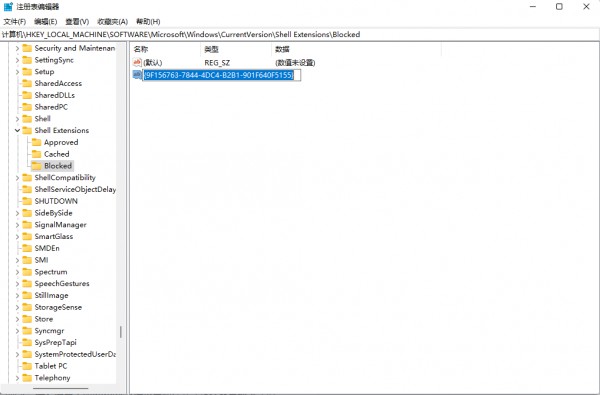
HINWEIS: Bitte achten Sie darauf, die Zahnspangen mit einzubeziehen.
Jetzt müssen Sie nur noch Ihren Computer oder den Windows Explorer neu starten, damit die Änderungen wirksam werden.
6. Um den Windows Explorer neu zu starten, klicken Sie mit der rechten Maustaste auf das Windows-Startmenüsymbol und wählen Sie die Option „Task-Manager“.
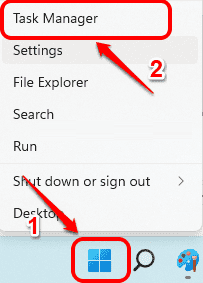
7. Klicken Sie im Task-Manager-Fenster auf die Registerkarte Prozesse.
Suchen Sie als Nächstes im Abschnitt „Anwendungen“ die Anwendung mit dem Namen „Windows Explorer“, klicken Sie mit der rechten Maustaste darauf und klicken Sie auf die Option „Neu starten“.
Hinweis: Wenn Sie den Windows Explorer nicht im Abschnitt „Anwendungen“ finden, können Sie ihn im Abschnitt „Windows-Prozesse“ finden, indem Sie nach unten scrollen.
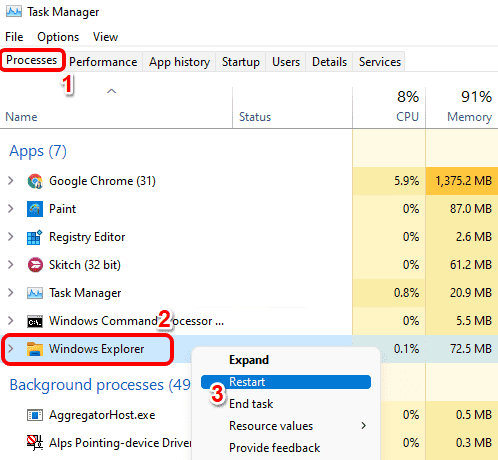
Das ist alles. Wenn Sie jetzt das Windows-Kontextmenü mit der rechten Maustaste überprüfen, werden Sie feststellen, dass die Option „Im Windows-Terminal öffnen“ schon lange nicht mehr verfügbar ist.
Hinweis: Wenn Sie Ihre Meinung ändern und die Option „Im Windows-Terminal öffnen“ im Kontextmenü mit der rechten Maustaste wiederherstellen möchten, können Sie die folgenden Schritte ausführen.
Gehen Sie zu genau derselben Stelle, an der Sie in Schritt 5 den Zeichenfolgenwert erstellt haben. Klicken Sie nun mit der rechten Maustaste auf den Zeichenfolgenwert {9F156763-7844-4DC4-B2B1-901F640F5155} und klicken Sie auf die Option Löschen.
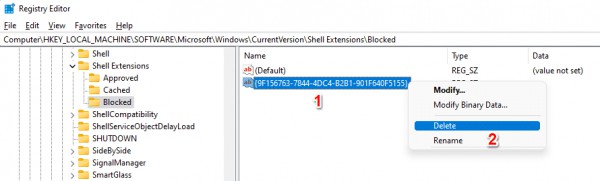
Sie sehen nun ein Bestätigungsdialogfeld zum Löschen des Werts, in dem Sie auf die Schaltfläche „Ja“ klicken müssen, um mit dem Löschvorgang fortzufahren.
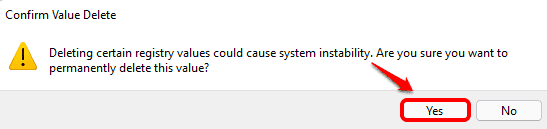
Nach dem Löschen des Schlüssels sollten Sie zur Option „Im Windows-Terminal öffnen“ im Windows-Rechtsklick-Kontextmenü zurückkehren. Wenn Sie es immer noch nicht sehen, starten Sie Ihren Computer neu oder starten Sie den Windows Explorer neu (Schritte 6 und 7).
Das obige ist der detaillierte Inhalt vonErfahren Sie, wie Sie die Option „Im Windows-Terminal öffnen' im Win11-Rechtsklickmenü entfernen. Für weitere Informationen folgen Sie bitte anderen verwandten Artikeln auf der PHP chinesischen Website!

